Populær

AnyRec Screen Recorder
Kontroller Windows-skjermbilder på ett stopp.
Sikker nedlasting
Hvor går skjermbilder på Windows 11/10/8/7: Komplett veiledning
Ulike skjermbildeverktøy har forskjellig plassering for å lagre dem på Windows, og her er 3 vanlige steder:
- 1. PrtSn+Win: Gå til "Denne PCen" > "Bilder" > "Skjermbilder".
- 2. PrtSn: Skjermbildene vil bli lagret i utklippstavlen, og du kan kopiere dem i "Paint" eller andre verktøy.
- 3. Spilllinje: Finn skjermbildene i "Denne PCen" > "Videoer" > "Fangst".
Sikker nedlasting
Sikker nedlasting
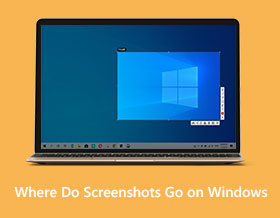
Hvor går skjermbilder på Windows 11/10/8/7? Å bruke de innebygde verktøyene til å ta skjermbilder har vært en stor hjelp for å holde styr på aktivitetene dine for å dele dem med venner eller hjelpe deg med å ta notater. Det er veldig enkelt, og skjermbildene lagres automatisk. Men hvor finner du skjermbildene på Windows? Denne artikkelen vil gi en fullstendig guide til plasseringen av skjermbilder på Windows. I tillegg kan du lære hvordan du endrer plasseringen som du vil.
Guideliste
Hvor går Windows-skjermbilder på Windows 11/10/8/7 Hvordan finne og endre plasseringen av Windows-skjermbilder PBbeste alternativ til å ta Windows-skjermbilder og administrere filer Vanlige spørsmål om plasseringen av Windows-skjermbilderHvor går Windows-skjermbilder på Windows 11/10/8/7
Normalt er det tre måter å ta skjermbilder på Windows, og plasseringen av Windows-skjermbilder er forskjellige. Så for det, les følgende metoder for å ta skjermbilder og finn ut hvor skjermbilder går på Windows 11/10/8/7.
1. Standardmappen - Skjermbilder
Vanligvis, når du trykker på "PrtScn" og "Windows"-tastene samtidig, vil alle skjermbildene dine bli lagret som standard i "Skjermbilder"-mappen. For å finne mappen kan du åpne "C Drive Users-mappen". Klikk på brukernavnet ditt og finn deretter "Bilder"-mappen Åpne deretter "Skjermbilder"-mappen. Det er her alle skjermbildene dine lagres.
Du kan også finne skjermbildene lagret på Windows i "Bilder"-appen bare ved å åpne "Album"-appen for enkelt å få tilgang til dem.
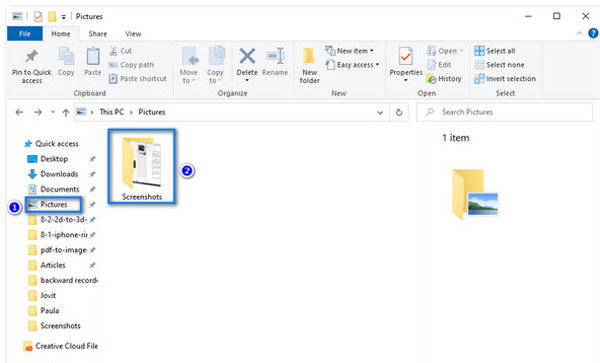
2. Utklippstavle for å lagre skjermbilder på alle steder
Å trykke på "PrtSc"-knappen på tastaturet er standardmåten for å ta skjermbilder på Windows 10/8/7. Og skjermbildet vil gå til utklippstavlen, så må du lime det inn i et bilderedigeringsprogram som "Paint" før du lagrer det. Etter det kan du eksportere og lagre skjermbildene hvor som helst på Windows som du vil.
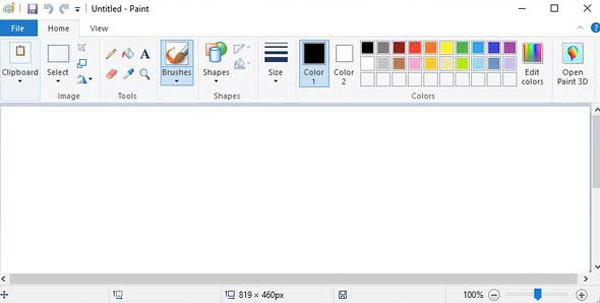
Videre lesning
3. Spillbar Skjermbilder Plassering på Windows - Captures
Spilllinje i Windows 10 er en annen praktisk måte å ta et skjermbilde på Windows. For å få tilgang til den, trykk bare på "Windows + G"-tastene og klikk på "Capture"-knappen. Deretter lagres skjermbildene automatisk. Hvor blir disse skjermbildene på Windows? Gå til "Denne PCen" og klikk på "Videoer"-panelet, og åpne deretter "Captures-mappen" for å se alle skjermbildene.
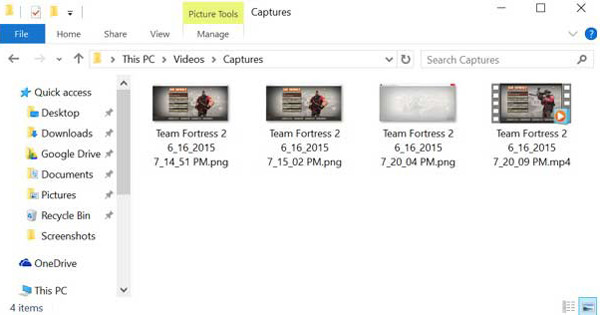
Videre lesning
Hvordan finne og endre plasseringen av Windows-skjermbilder
Tiden du må se etter skjermbildene kan forkortes hvis du endrer standardmappen der skjermbildene går. I tillegg, siden skjermbilder lagres på forskjellige steder i henhold til metoden du bruker for å ta et skjermbilde, kan du følge de neste trinnene for å endre og administrere plasseringen til Windows-skjermbilder.
Trinn 1.For det første må du opprette en ny mappe for å lagre skjermbilder på Windows 11/10/8/7. Deretter kan du endre navn på den og flytte den til ønsket plassering som du vil.
Steg 2.Etter det bør du finne standard "Skjermbilder"-mappen for å lagre Windows-skjermbilder i "Pictures("C:/Users/your_name/Pictures/Screenshots"). Høyreklikk på den og klikk på "Egenskaper"-knappen.
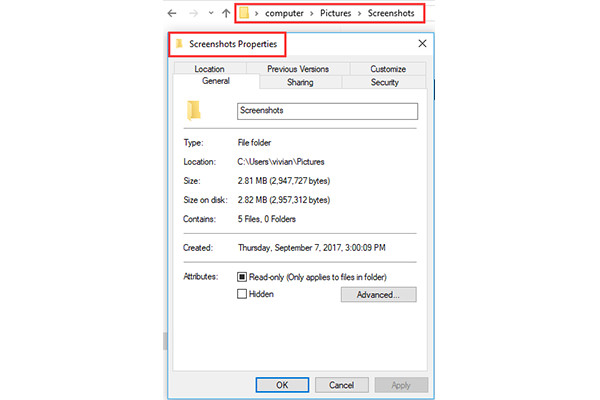
Trinn 3.Gå til fanen "Plassering" og klikk på "Flytt"-knappen for å endre hvor skjermbildene dine går. Bare lagre endringene ved å klikke på "Velg mappe"-knappen.
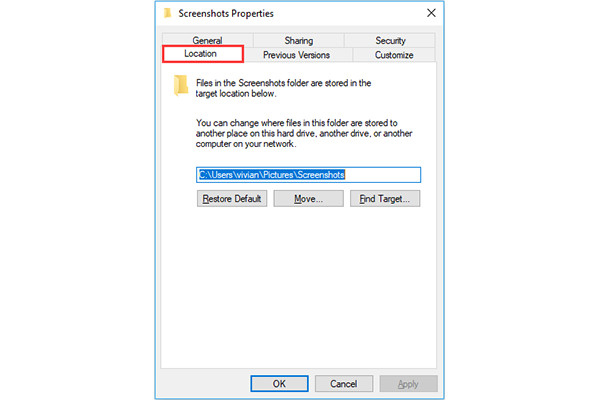
Trinn 4.Gå tilbake til Egenskaper og du vil se at plasseringen for å lagre skjermbilder på Windows er endret, klikk på "Bruk" eller "OK"-knappen. Klikk på "Ja"-knappen for å flytte og lagre alle filene dine til den nye mappen.
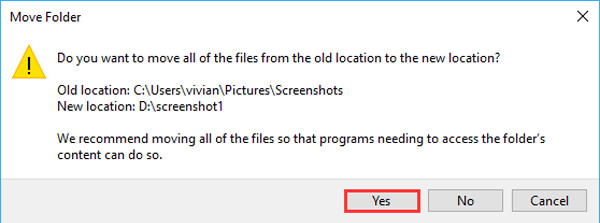
Merk: Flyttingen kan ta en stund avhengig av antall skjermbilder fra den gamle plasseringen. Etter at flyttingen er fullført, vil den gamle skjermbildemappen forsvinne, og den nye mappen for skjermbildene vil være standardplasseringen for Windows-skjermbilder. Hvis du har andre kontoer på datamaskinen din, må du gjenta prosedyren til de andre kontoene hvis du vil flytte og administrere filene dine.
Beste alternativ til å ta Windows-skjermbilder og administrere filer
Du trenger ikke å finne hvor skjermbilder går på Windows, bare stol på det beste alternativet - AnyRec Screen Recorder for å ta og administrere skjermbilder enkelt. Det er et kraftig verktøy som har mange innebygde funksjoner som kan hjelpe deg raskt å fange skjerm med ønsket område, legge til merknader til skjermbildene og mer. Du kan også endre utdataformatet til JPG, PNG og til og med GIF.

Ta et skjermbilde med fullskjerm eller utvalgte regioner fritt.
Ha et sett med tegneverktøy for å redigere skjermbildene med former, linjer osv.
Gjør det mulig å endre plasseringsmappen før du lagrer skjermbildene.
Tilpassede hurtigtaster slik at du enkelt kan ta skjermbilder når som helst.
Sikker nedlasting
Sikker nedlasting
Trinn 1.Når du har lastet ned, klikker du på "Snapshot"-alternativet fra hjemmegrensesnittet. Du kan tilpasse måten du vil fange skjermen på, inkludert å klikke på et vindu eller glide markøren gjennom skjermen.

Steg 2.Hvis du flytter markøren, er det bare å venstreklikke med musen for å bekrefte skjermbildet. Når du har tatt skjermbildet, rediger det med widgetmenyen som har maleverktøy. Endre farge og legge til former og linjer er tilgjengelig her.

Trinn 3.Klikk deretter på "Lagre"-knappen og velg en ønsket mappe for å lagre skjermbildene dine på Windows. På denne måten kan du endre plasseringen av Windows-skjermbilder hver gang.

AnyRec Screen Recorder vil beskjære skjermbilder på Windows og lagre dem i den valgte mappen som standardplassering. Du kan imidlertid endre det hver gang du lagrer et annet skjermbilde.
Vanlige spørsmål om plasseringen av Windows-skjermbilder
-
1. Hva hvis PrtScn-tasten ikke fungerer?
Først må du stoppe OneDrive og andre programmer, da de kan ta over PrtScn uten å spørre om din tillatelse. Eller hvis det ikke er mulig å redde PrtScn-tasten, kan du trykke "Windows + G" som et alternativ for å ta skjermbilder.
-
2. Kan jeg fortsatt endre standard skjermbildemappen på Windows?
Absolutt ja, du kan gjøre dette når du åpner Paint-appen, og du vil kunne lagre skjermbildet hvor som helst i din lokale fil. Ellers kan du også endre standardplasseringen ved å høyreklikke med musen og deretter gå til fanen Egenskaper og plassering. Det er ubegrenset å flytte hvordan du lagrer filen.
-
3. Hvordan ta skjermbilder gjennom Game Bar?
Trykk på Windows + G-knappene på tastaturet, og spilllinjen dukker opp. Klikk på "Capture"-knappen for å ta fullskjermen enkelt. Og du kan finne plasseringen av Windows-skjermbilder i mappen "Captures".
Konklusjon
Du forventet aldri at selv det å finne skjermbildet og administrere filene dine er en ganske vanskelig oppgave. Så hvis du ikke kan finn plasseringen av skjermbildet i Windows, denne artikkelen har hjulpet deg med å finne hvor du kan finne Windows-skjermbilder og sortere skjermbildene dine. Denne artikkelen gir også den beste programvaren AnyRec Screen Recorder for å ta og lagre skjermbildene i ønsket mappe på Windows (samt Surface Pro-nettbrett). Spørsmål eller forslag du har i tankene? Kontakt oss nå!
Sikker nedlasting
Sikker nedlasting
 Slik tar du et skjermbilde på HP bærbar PC med utskriftsskjerm
Slik tar du et skjermbilde på HP bærbar PC med utskriftsskjerm


